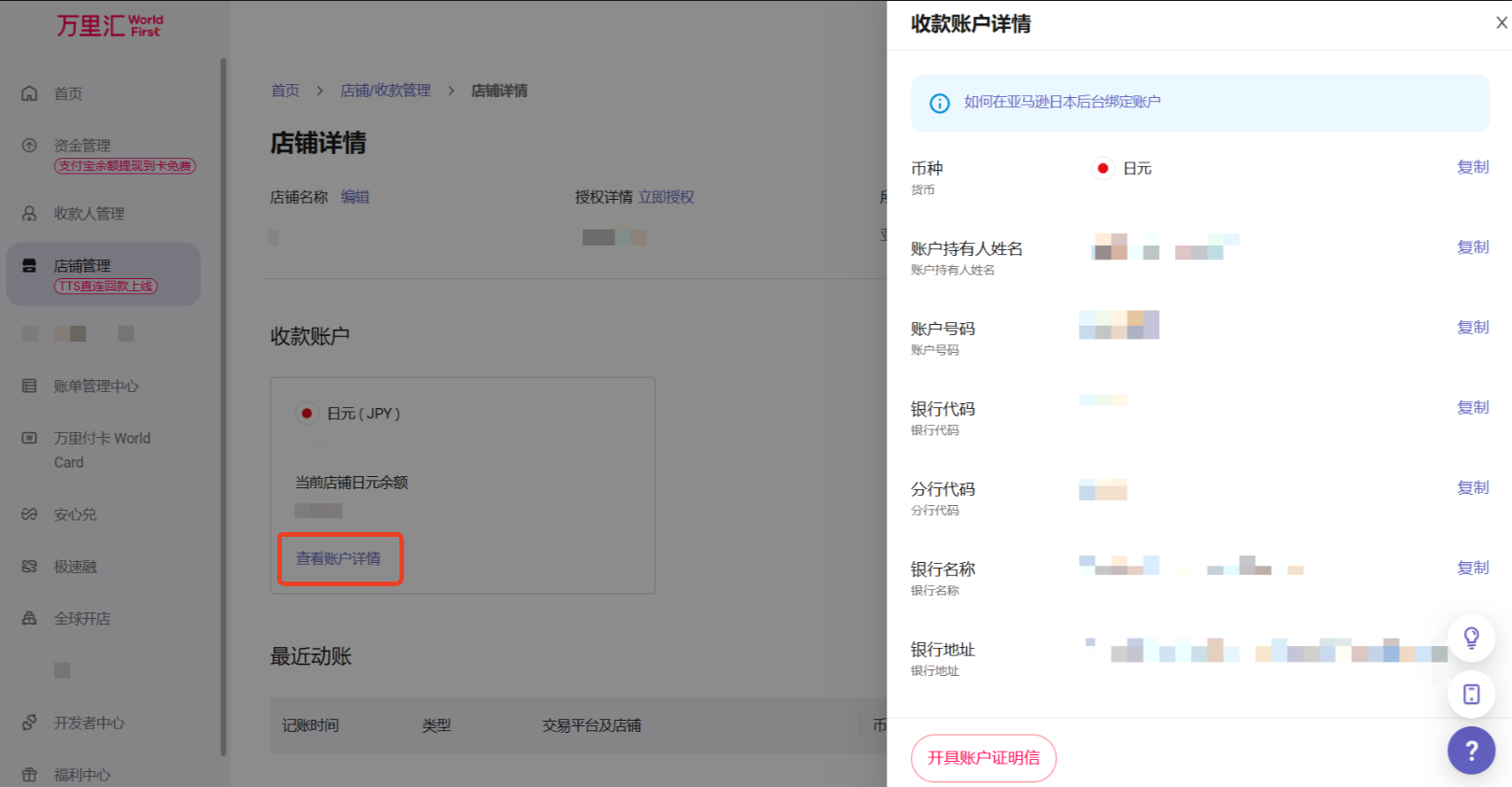亚马逊日元账户绑定指南
丨第1步
登录Amazon日本站点后台,点击右上角菜单栏【设置】 → 【账户信息】,跳转页面后点击中间付款信息板块中的【存款方式】
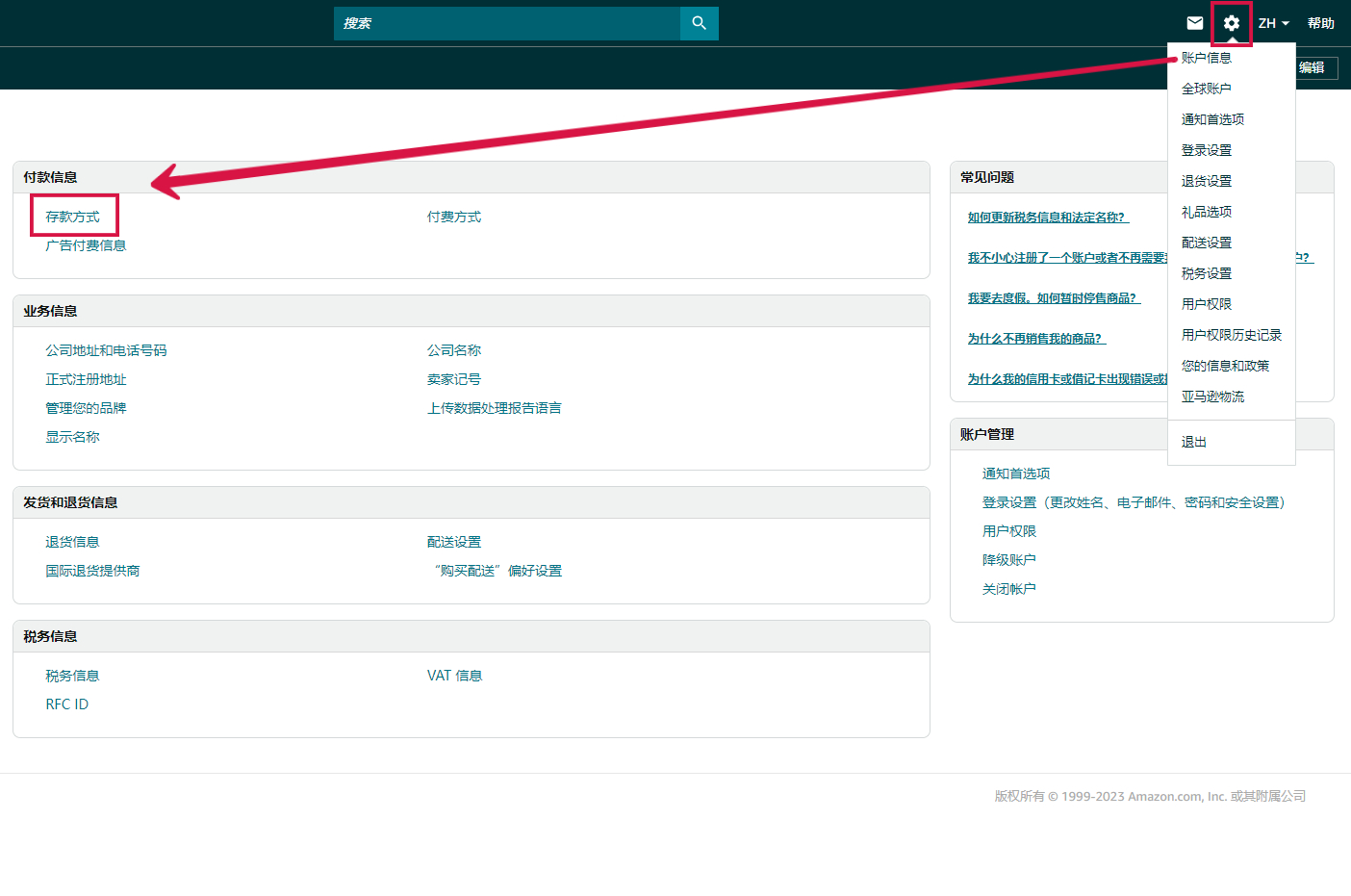
丨第2步
在存款方式页面,点击【添加新的存款方式】,日本站点请选择【Amazon.co.jp】
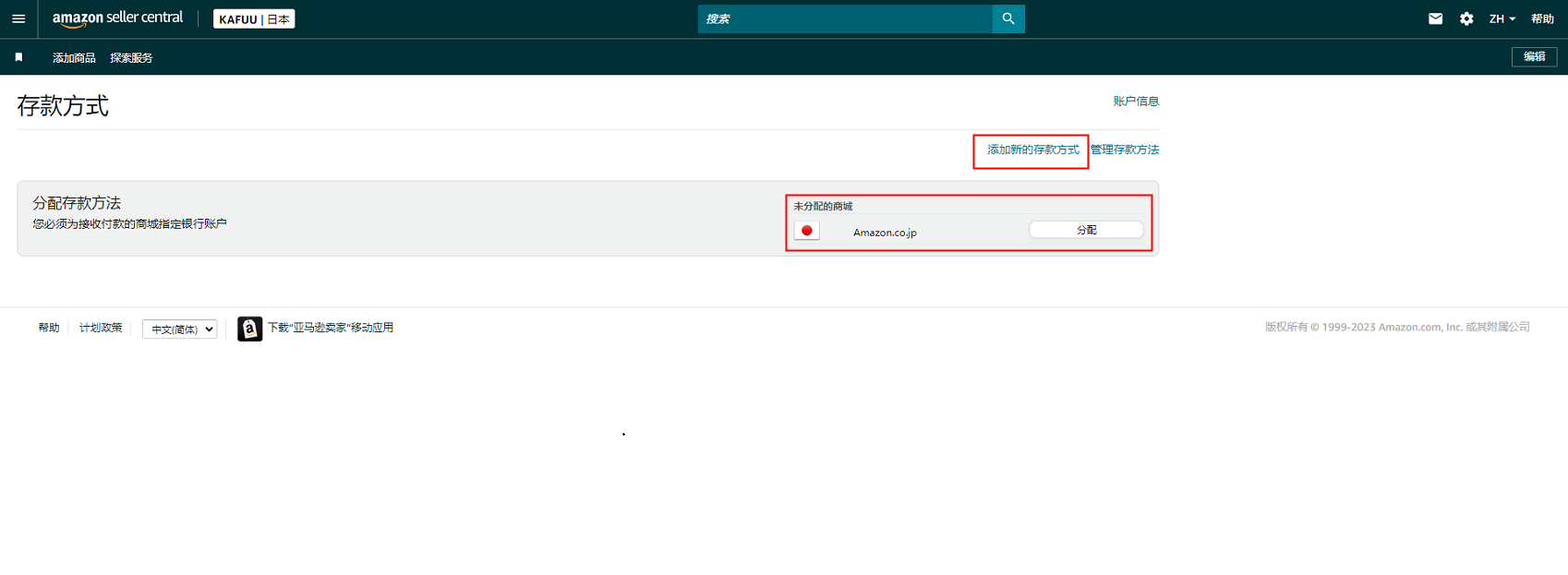
丨第3步
【银行所在地】选择【日本】 → 选择【账户类型】为【普通支票账户】
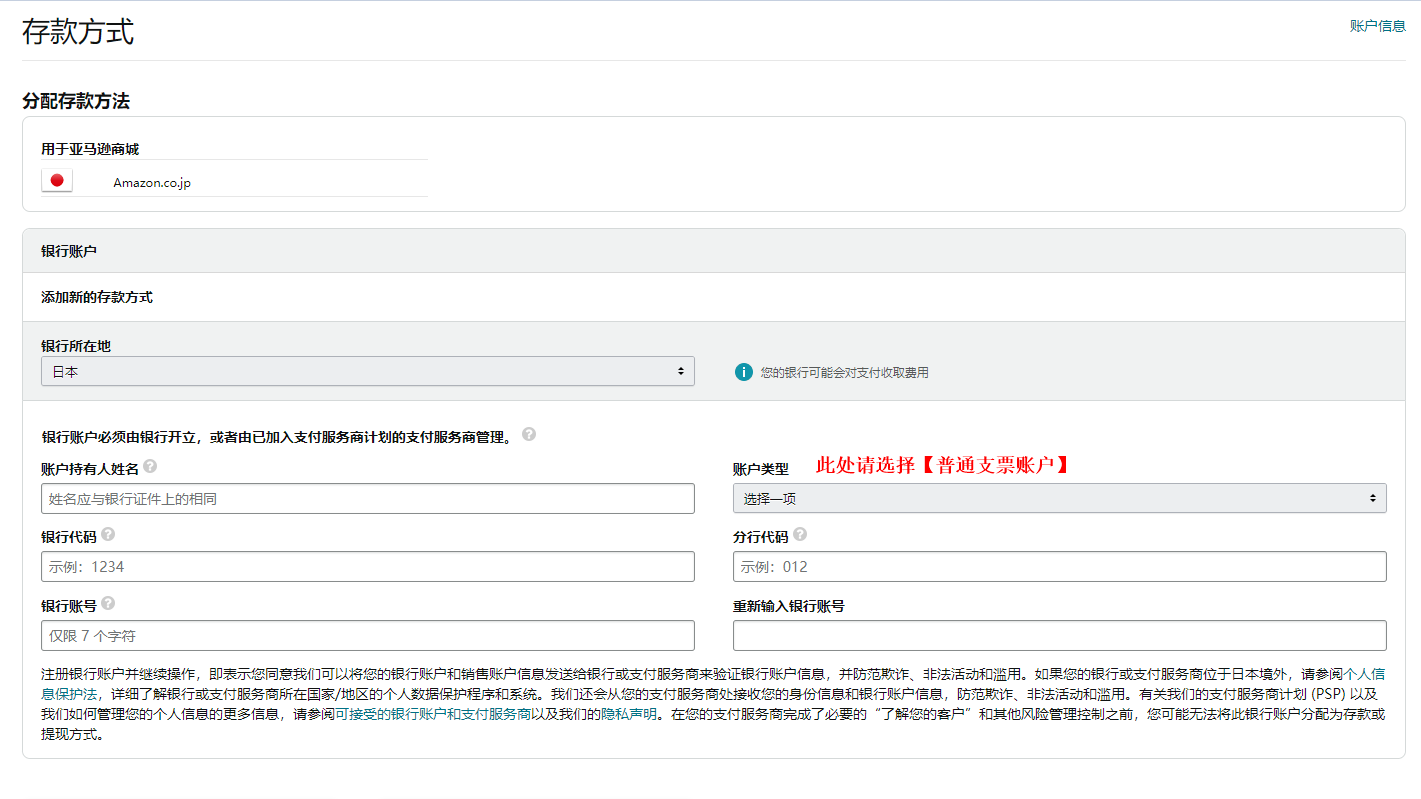
丨第4步
在同一界面,填写持有人姓名和银行账号信息;并按照图中提示,依次输入对应的万里汇【收款账户信息】中的信息;如需查看日元账户详情 请参考本页面【查看绑定详情】。
*日元收款账户持有人名称填写World First Japan K.K. |
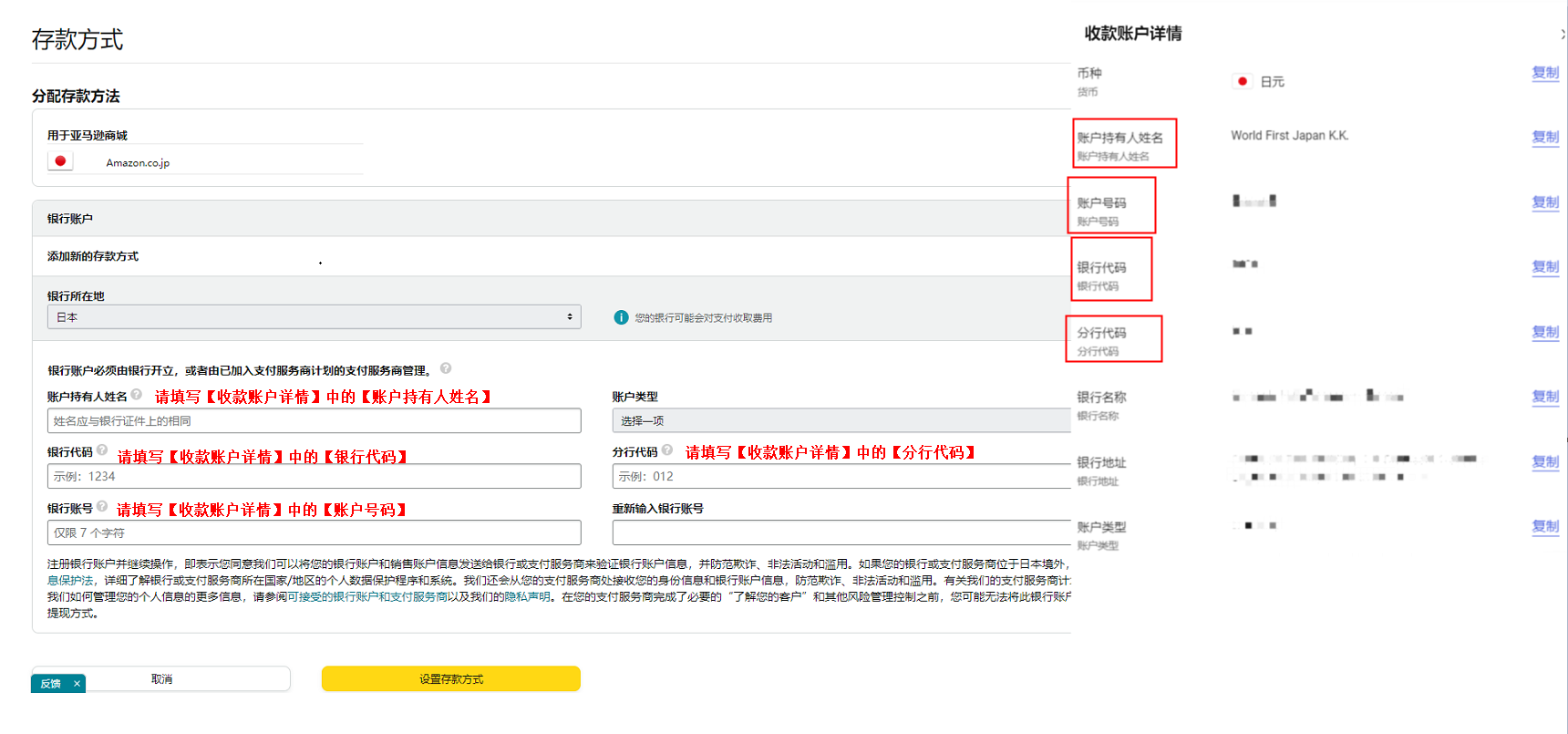
丨第5步
填写完毕后,若您之前已在Amazon后台添加过日元收款账号,则需要在【识别您的银行账户】中,根据提示的尾号,填写对应的银行账号,随后点击【设置存款方式】,即可完成。
若您之前没有在Amazon后台添加过日元收款账号,则直接点击【设置存款方式】,完成绑定操作。
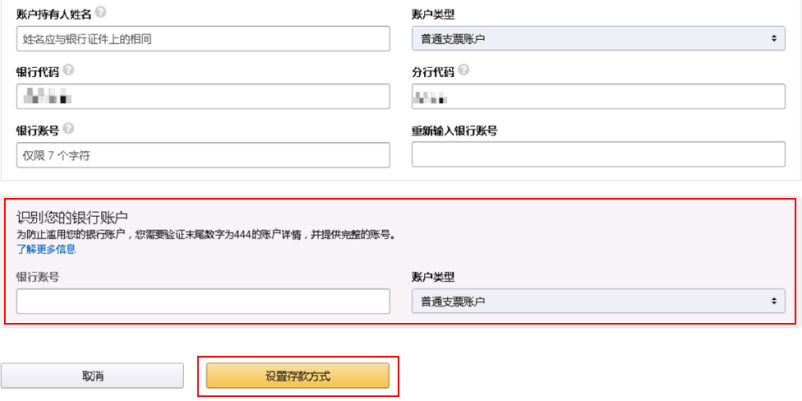
丨查看绑定详情
请登录万里汇(WorldFirst),查阅您的日元收款账户详情。
1. 点击左侧菜单栏中【店铺管理】
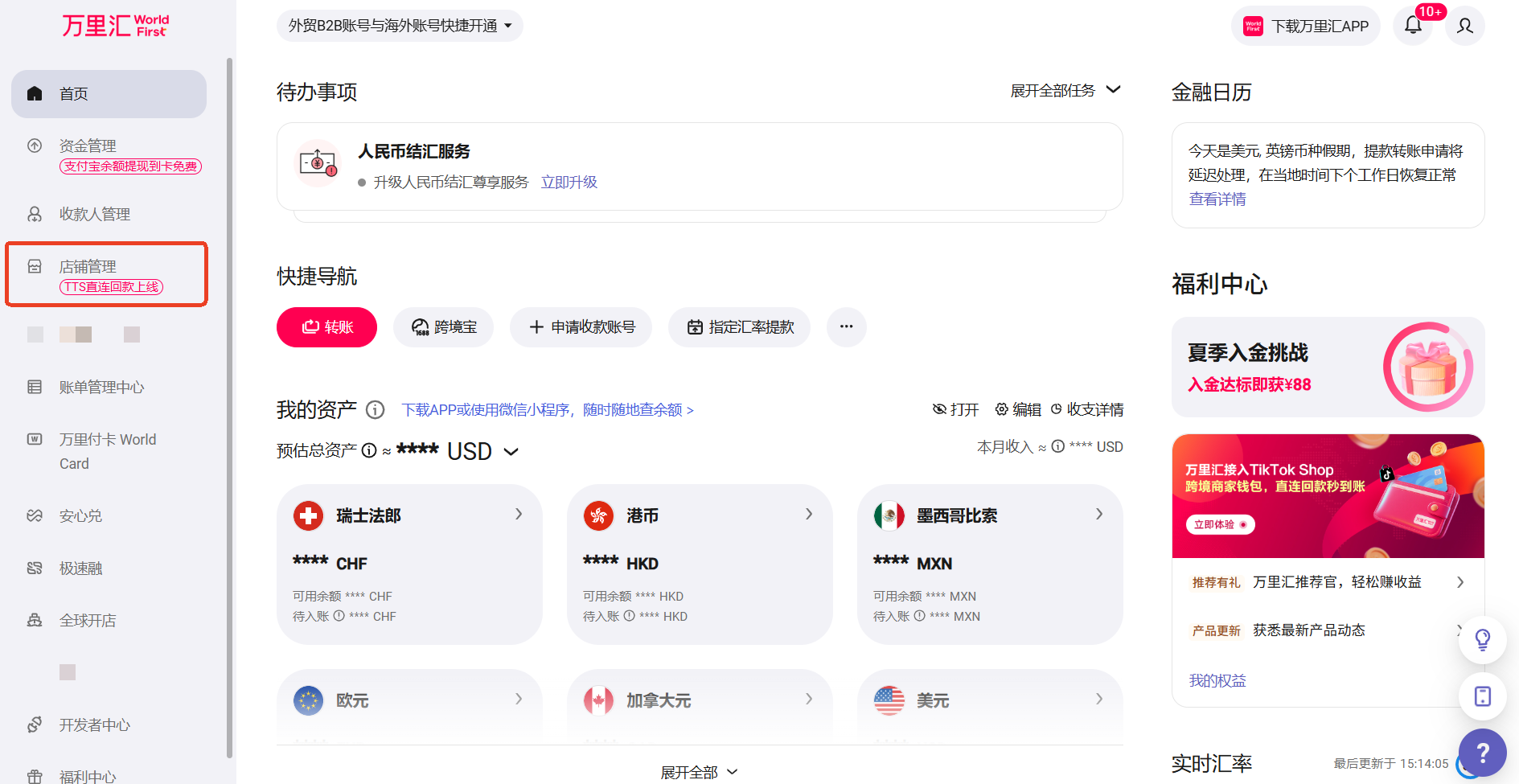
2. 选择对应店铺并点击【详情】

3. 点击【查看账户详情】即可查看详细信息